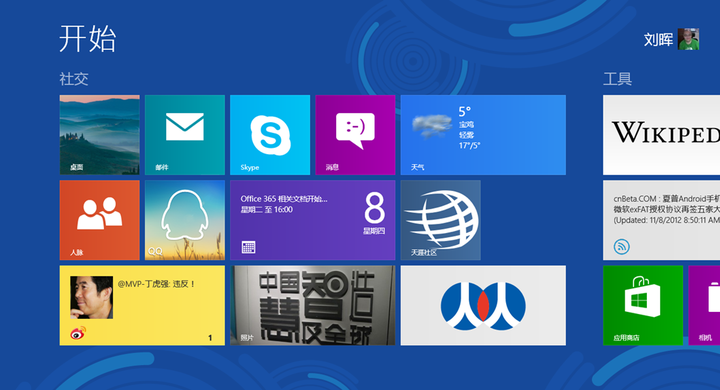【iShout】Surface RT 使用体验报告
这是一篇来自刘晖的 Surface 上手体验分享。他从事翻译工作,喜欢科技。个人博客“写一点”会偶尔更新深度长文。Surface 在 10 月 26 日全球开售之后,他第一时间订购了机器,拿到机器后他把 Surface 平板当作生产力工具,进行了深度体验。以下是他的 Surface 体验报告。
作为微软第一款计算机设备,Surface 平板电脑一经宣布就吸引了我的注意。10 月 26 日北京首发,之前我就在苏宁订购了一台 32GB 版本。27 日收到,当时网上已经有很多开箱照以及初步评测文章。正好我 31 日要去北京开会,于是打算就携带这一个设备,全程体验,然后仔细写写我自己的感受。
文字输入
不知道别人是什么情况,不过我自己外出的时候至少要携带两个设备,一个是普通笔记本,用于工作;另一个是平板电脑,主要是 iPad,用于娱乐。虽然现在的电子设备越来越小巧,可每次长时间外出都带着两个功能类似的设备,难免会让人感到麻烦。
我的工作就是和文字打交道,因此随时可能需要输入长篇文字。在刚开始用 iPad 时,曾经想当然地认为这东西也可以用来工作,并且还专门购买了 Pages 和 Keynote 软件。可实际使用时才发现,情况远非自己想象的那样。
首先,在触摸屏的虚拟键盘上输入少量文字,例如聊 QQ 或者发微博,这不是大问题,可以很好地实现。可如果需要输入数千字的长内容,整个体验就很糟糕了。而且我的主要工作是翻译,经常需要在词典软件中查询单词,甚至需要上网搜索某些词的含义。这时候传统平板那种同一时间只能显示一个程序界面的设计方式就让人很蛋疼,不得不频繁地在不同应用的界面之间进行切换,这些都严重影响了工作效率。Windows 8 在这方面做得不错,可以并排显示两个程序的窗口,两个窗口的内容是完全可操作的。因此在工作时,完全可以打开一个传统桌面版的 Word,然后旁边并排显示一个 Metro(我知道这个名字改过多次,可真不知道现在正式叫啥,所以就叫 Metro 吧)版的词典软件,例如有道词典或者必应词典什么的。
对于键盘,虽然市面上有很多类型的蓝牙键盘,可这免不得又要多带一个东西,行李又重了几分,所以对于 iPad,就把它定位为一个纯粹用于娱乐的东西,用来工作那就是自虐。
 Surface 发布会上同时发布的 Touch Cover 和 Type Cover 键盘让我眼前一亮。这两个键盘通过磁性吸附的方式和平板连接在一起,都提供了全尺寸键盘,甚至还有一个用于精确定位的触摸板。靠近接口吸附到一起,就能开始输入文字,并且磁性还非常大,提着键盘把平板提起来,轻微晃动根本不会掉下来。
Surface 发布会上同时发布的 Touch Cover 和 Type Cover 键盘让我眼前一亮。这两个键盘通过磁性吸附的方式和平板连接在一起,都提供了全尺寸键盘,甚至还有一个用于精确定位的触摸板。靠近接口吸附到一起,就能开始输入文字,并且磁性还非常大,提着键盘把平板提起来,轻微晃动根本不会掉下来。
这两个键盘的区别在于,Touch Cover 是一种类似薄膜键盘的设备,整体厚度只有 3mm,并且提供各种颜色可供选择。而 Type Cover 是真正的物理键盘,按键有一定的键程,因此输入时手感更好,但只有黑色,并且比 Touch Cover 更厚一些。
在苏宁预订的时候只提供了 Touch Cover 套装,和不带键盘的平板。我本想只买平板并单买一个 Type Cover,可非套装数量有限,在我订的时候已经没货了,无奈只好买了一个套装。真正使用的时候就发现,Touch Cover 虽然很薄,但输入体验并不好。主要是因为在快速输入文字的时候,键盘边缘区域的按键在按下时会不由自主用的力比较小,但这个键盘必须用相同力道按下按键才有反应。因此在用这键盘输入的时候,尤其是如果输入速度比较快时,经常会遇到敲键盘半天,然后发现因为其中某个按键按下时力气不够大,导致漏掉按键,输入错误。而且因为是薄膜键盘,每个按键之间的间隔不那么明显,需要一段时间适应才能熟悉键位,实现盲打。
本想着这个问题经过一定的适应就可以克服,但反正我是没习惯,而且越用越不爽,无奈最后在微软官方网店重新订购了一个 Type Cover,这下爽了,整个就是一笔记本键盘,打字速度飞快,手感还不错。本文就是用这个键盘敲出来的。
建议:如果只是打算用 Surface 输入微博内容,或者跟人文字聊天,或者打字就是二指禅,那么 Touch Cover 不错,更轻薄,而且有多种颜色。但如果需要用这东西输入大量文字,Type Cover 是你不二的选择,别犹豫了,以免跟我一样浪费钱,这两种键盘单买可都不便宜呢。
Office RT
完全可以说,Windows RT 内置的 Office RT 软件是吸引我购买的最主要原因。尤其是这次的 Office 2013 全面结合了 Office 365 以及 SkyDrive 等云服务,跨设备使用的感受非常好。出厂时 Surface RT 内置了预览版 Office RT,不过可以通过 Windows Update 升级到正式版(貌似是一个大概 460MB 的升级程序)。
估计可能是因为赶进度的关系,Office RT 虽然主打平板设备,但依然是传统桌面程序。只有一个 OneNote MX 是真正针对平板的 Metro 应用,可以通过在线商店下载,Office RT 的其他组件,包括 Word、Excel、PowerPoint、OneNote(没错,目前只有 OneNote 分别提供了传统桌面版和 Metro 版),都是传统桌面程序。
 对于这一点,我倒是觉得很合理,我平时就需要同时打开多个 Office 文档,如果真的使用 Metro 版 Office,能否同时打开多个窗口都是问题。可传统桌面程序,只要内存够大,想开几个窗口就开几个,完全不担心因为这种问题影响工作效率。
对于这一点,我倒是觉得很合理,我平时就需要同时打开多个 Office 文档,如果真的使用 Metro 版 Office,能否同时打开多个窗口都是问题。可传统桌面程序,只要内存够大,想开几个窗口就开几个,完全不担心因为这种问题影响工作效率。
至于说传统桌面下的界面不适合手指操作,这个倒是有一点。不过 Office RT 本身提供了选项,可以将界面设置为针对触摸优化的,或针对鼠标优化的。其实前者就是将各种命令之间的空隙放大,尽管我的手指比较粗大,但操作起来问题不大。况且 Surface 本身就有键盘和触摸板,因此大部分时间使用手指操作,需要精确点击的时候使用触摸板,总的来说并不算困难。
此外通过与云服务的紧密集成,还能获得更多好处。例如在一个设备上写了一半的文件,保存后在另一个设备上可以直接打开,并从上次停止的地方继续处理。这些甚至不需要手工执行文件复制或者同步,通过 SkyDrive 就可以自动搞定。
至于 Office 365,就更让人期待了。我自己已经使用了这个服务一年多,感觉非常满意。不过该服务目前没有正式发布针对 Office 2013 的新版本,所以暂时还无法使用。但是看资料的介绍,还是很令人惊喜的。
应用
毕竟 Windows 应用商店还是一个新的生态系统,虽然目前应用数量增长很快,但老实说,很多应用的质量确实不高,缺乏精品。并且单纯从数量上就比 Android 和 iOS 差很多。不过这种事情需要慢慢解决,普通用户就只能等待了。
从我个人的应用来说,常用的都有了,并且很多都是跨平台的,例如新浪微博客户端、QQ、人人网、网易阅读、携程、各种视频客户端、Google Reader 客户端,这些全都有。基本已经可以满足我的要求。这些应用在其他平台上也都有,就算其他平台有几十万应用,可我自己用的也就是有限的几个,那没有用到的几十万个对我毫无意义。
虽然我不看重应用的数量,但很看重我所用的应用的质量。也许因为前景不明朗,开发人员都还在观望吧,目前用的这些哪怕非常大牌的应用,质量也很差。强制退出都是小问题了,很多在功能上都有很大欠缺。例如新浪微博客户端,功能简陋到令人吃惊,连按分组查看这种在其他平台,甚至 Windows Phone 平台上早就实现的功能都没有。继续等吧,没什么好办法。
不过微软自己的生态系统,在某些方面来说还是挺好的。例如我的邮件和联系人信息保存在 Office 365,文档和照片保存在 SkyDrive,此外还通过订阅的 Xbox Music(也就是以前的 Zune Pass)听歌。电脑用 Windows,手机用 Windows,平板用 Windows,上述这些服务在我的所有设备上都能使用,虽然要付费,但还算划算。
电池续航与便携性
其实我之前买过一个三星的 x86 架构平板,那个平板可以安装 64 位 Windows 8 Pro 系统。功能是很强大,但我实在不能忍受一个捧在手里用的设备,竟然需要通过风扇主动散热,风扇噪音还不小,续航时间 4 小时左右的“平板”。也正是因此我没有等待 x86 架构的 Surface Pro(RT 版 和 Pro 版的参数对比)。
 Surface RT 在电池续航方面做得不错。之前出差的时候,走之前充满电,在大巴上开飞行模式看电子书,屏幕最高亮度看了两小时。到酒店后连接 Wifi 上网大概一小时左右,睡前继续看电子书半小时。然后第二天的飞机,首先在机场等了一个多小时,这个过程中 Wifi 全程开着,并利用机场的公共热点上网。接着在飞机上,开飞行模式并继续看电子书大概 90 分钟。等到北京酒店住下后看到,Surface 的剩余电量还有 45% 多。这样的续航时间对我来说完全可以接受,甚至超出我的预期了。
Surface RT 在电池续航方面做得不错。之前出差的时候,走之前充满电,在大巴上开飞行模式看电子书,屏幕最高亮度看了两小时。到酒店后连接 Wifi 上网大概一小时左右,睡前继续看电子书半小时。然后第二天的飞机,首先在机场等了一个多小时,这个过程中 Wifi 全程开着,并利用机场的公共热点上网。接着在飞机上,开飞行模式并继续看电子书大概 90 分钟。等到北京酒店住下后看到,Surface 的剩余电量还有 45% 多。这样的续航时间对我来说完全可以接受,甚至超出我的预期了。
至于便携性方面,需要注意的就比较多了。Surface RT 本身拿在手里不觉得太重,可如果想要用竖屏模式看书,16:9 的屏幕比例就比较讨厌了。竖屏看书的时候会感觉屏幕过于狭长,而且捧在手上手的姿势也比较难受。
此外,如果出行都只是坐经济舱的话,就要考虑座位前的小桌板能否摆的下展开状态的 Surface。背部的支架撑开,小桌板上根本放不下键盘。这时候到感觉有个蓝牙的无线键盘该有多方便了,把键盘放在腿上至少还能盲打操作。不过公务舱和头等舱的位置是否够呢,不知道,但我总觉得,这种忙到坐飞机还需要处理文档的屌丝们,一般出行也就都坐坐经济舱了吧…
至于把完全展开状态的 Surface 放在膝盖上使用,反正我的肚皮有些大,做不到这一点。排骨精们也许可以吧,谁有兴趣可以试试看。
不足之处
按照惯例,各种好处说一说,该说说不足之处了。
首先一点就是存储空间的问题,Windows RT 和 Office RT 本身占用的空间就比较大,因此 32GB 版本对用户来说可用空间大概是 16GB 足左右。不过 Surface RT 32GB 版的售价也就和 iPad 16GB 版差不多,所以也就不纠结了。
不过如果对存储空间有更高需求,网速快的话可以考虑 SkyDrive 在线存储,否则还可以使用 TF 卡进行扩展,最大支持 64GB。而且因为有一个全尺寸 USB 接口,还可以使用普通的移动硬盘或者 U 盘。这一点真是很方便。目前 64GB 的 TF 卡售价较贵,要不然还真想买个装进去。而且这个标准 USB 接口兼容大量设备,根据兼容性列表的介绍,可兼容的设备有 4.2 亿种。
其次是屏幕分辨率的问题,iPad 的 Retina 高分屏确实树立了一个新的标杆,相比来说 Surface RT 720P (Surface Pro 1080P)的分辨率有些难以拿得出手。不过从实际感觉上来看,在全展开模式下输入和阅读文字的时候,人眼距离屏幕约有30cm 的距离,在这样的距离上看起来也不是那么差。更何况配合 ClearType 显示优化技术,实际上感觉还是可以接受的。至于拿在手里使用的时候,只要不是距离屏幕太近,效果也不像很多人说的那么差。
还有支架的问题。Surface 将支架做在了电脑内部,可以随时翻开或者合拢,并且还挺坚固。但问题是这个支架的角度是固定的,我一般在家里工作的时候,喜欢将平板放在显示器前的桌面上,这样就可以同时看到电脑显示器以及平板上显示的内容。但对于这个固定角度的支架很明显无法这样做。并且根据需要如果想要将平板按照不同角度竖立起来,也无法通过内建支架实现。
此外目前在性能方面有一些小瑕疵。其实这个平板的配置,同时运行好几个应用已经不成问题了,并且亲自试过在多个程序之间切换,速度都挺流畅。因此这个估计应该是软件本身的问题:输入延迟。无论在 Office RT 或者 Metro 应用中,长时间使用后都会遇到在键盘上输入文字,屏幕上延迟很久才会显示的情况。这时候只要把这个应用彻底关掉然后重新启动就好了。不过真不应该出现这种问题。据说 Office 部门会针对这个问题发布补丁,但不知道其他程序遇到类似问题该如何处理。
总结
 总的来说,对于这款设备我还是很满意的。正如之前那篇文章中所说,我需要一个能同时满足工作和娱乐需求的设备,要在保持尽可能小巧的情况下有着足够长的续航时间,同时能具备供畅快的输入手感,还要有好用的触摸功能。更重要的是,需要能和我目前用的各种网络服务紧密集成,并能提供满足日常工作和生活需求的各种常用软件与应用。Surface 都做到了。虽然目前依然有着各种小问题,但至少是市面上所有设备中做得最好的,至于目前遇到的问题,通过软件的方式就能解决。
总的来说,对于这款设备我还是很满意的。正如之前那篇文章中所说,我需要一个能同时满足工作和娱乐需求的设备,要在保持尽可能小巧的情况下有着足够长的续航时间,同时能具备供畅快的输入手感,还要有好用的触摸功能。更重要的是,需要能和我目前用的各种网络服务紧密集成,并能提供满足日常工作和生活需求的各种常用软件与应用。Surface 都做到了。虽然目前依然有着各种小问题,但至少是市面上所有设备中做得最好的,至于目前遇到的问题,通过软件的方式就能解决。
最后再上个图吧,可惜因为电视机和 Xbox 不在这个房间,所以没有拍下来。上至五六十寸的电视,中至十几寸的电脑和平板,下至四五寸的手机,或大或小的屏幕上都能获得一致的体验,并且基本都有类似功能的应用。很好很强大!
微软十年前就在推广平板电脑,当时失败了。十年后会怎样,一起拭目以待吧!